随着智能手机在我们生活中的重要性日益增加,拍照功能已经成为人们衡量手机性能的一个关键指标。然而,有时在拍照时会遇到一个问题——照片中的景象似乎斜着出现...
2025-06-19 1 解决方法
小米11作为小米公司的旗舰手机之一,以其强大的性能和出色的摄像头系统赢得了广泛的赞誉。然而,有用户反映在使用小米11拍照时,近处的物体经常会出现模糊现象,这可能是由多种因素造成的。本文旨在帮助用户解决小米11拍照近处模糊的问题,并详细指导如何调整相机设置,以获得更清晰的照片。
在开始解决之前,我们首先需要了解导致小米11拍照近处模糊的可能原因:
1.对焦问题:手机相机在自动对焦时可能会将焦点放在错误的位置。
2.距离过近:一般来说,手机相机都有一个最小对焦距离,如果物体距离镜头太近,就可能无法正确对焦。
3.镜头清洁度:如果手机镜头上有污渍或灰尘,也可能会影响成像质量。
4.软件问题:手机系统或相机应用中的bug也可能导致成像问题。

1.选择合适的对焦模式
小米11提供了多种对焦模式,选择正确的对焦方式对提高照片清晰度至关重要。
自动对焦(AF):这是最常用的模式,让手机自动选择对焦点。如果自动对焦效果不佳,可尝试以下步骤。
手动对焦(MF):在相机设置中找到对焦模式并切换到手动对焦,然后通过滑动屏幕上的对焦条来调整焦点,直到物体变得清晰。
2.启用微距模式
小米11支持微距摄影功能,适合拍摄近距离的物体。
启用微距模式:打开相机应用,滑动模式选择到“更多”,然后选择“微距”模式。在微距模式下,镜头会更加接近被摄物体,从而改善对焦的准确性。
3.清洁镜头
镜头的清洁度直接影响拍照质量。
清洁镜头:关闭手机电源,用干净的软布轻轻擦拭镜头。注意,切勿使用过硬的材料或化学溶剂,以免损伤镜头表面。
4.调整光线条件
充足的光线可以帮助相机更容易捕捉到清晰的图像。
改善光线条件:尽量在光线较好的环境下拍照,或者使用补光设备来增加被摄物体的亮度。
5.更新相机软件
软件更新往往包含对相机系统的优化和bug修复。
检查更新:打开手机的“设置”,进入“我的设备”中的“MIUI版本”,查看是否有可用的更新。如果有,按照提示进行更新。
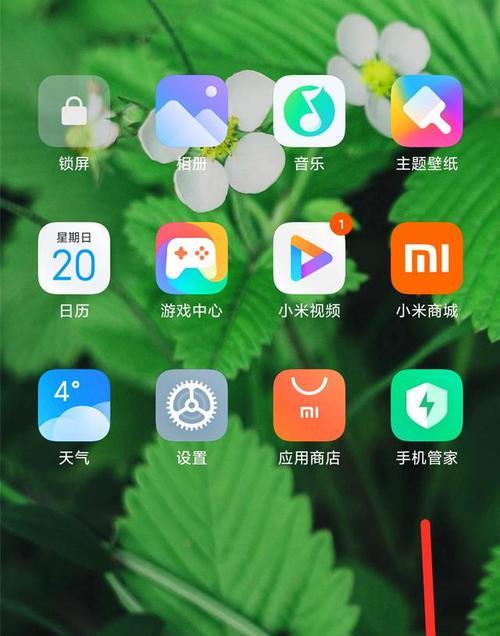
除了上述调整相机设置的方法外,这里还有一些额外的建议和操作步骤,可能帮助你解决小米11拍照近处模糊的问题:
重启相机应用:有时候,简单的重启相机应用可以解决软件上的临时故障。
重置相机设置:如果进行了大量的相机设置调整,而模糊问题依旧,尝试恢复到出厂设置。
专业相机模式:打开“专业相机”模式,手动调整各项设置,包括ISO、快门速度、对焦等,寻找最合适的组合以获得清晰图像。
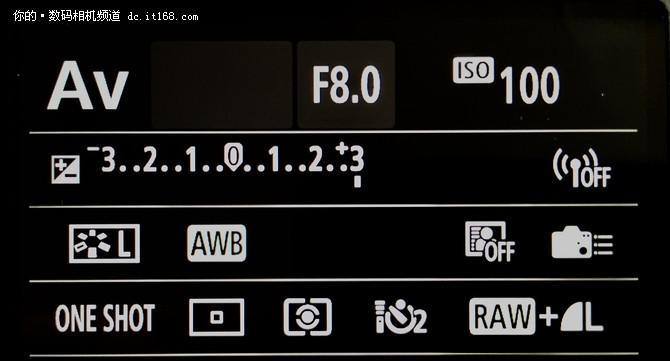
通过以上的方法,我们不仅可以解决小米11拍照近处模糊的问题,还可以通过调整相机设置来进一步优化拍摄效果。如果在尝试了上述所有方法之后仍然存在模糊现象,建议联系小米官方客服或前往授权维修点进行专业检查和维修。希望本文能帮助您顺利解决小米11拍照模糊的问题,并享受更加愉快的摄影体验。
标签: 解决方法
版权声明:本文内容由互联网用户自发贡献,该文观点仅代表作者本人。本站仅提供信息存储空间服务,不拥有所有权,不承担相关法律责任。如发现本站有涉嫌抄袭侵权/违法违规的内容, 请发送邮件至 3561739510@qq.com 举报,一经查实,本站将立刻删除。
相关文章
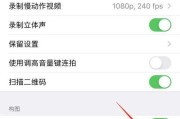
随着智能手机在我们生活中的重要性日益增加,拍照功能已经成为人们衡量手机性能的一个关键指标。然而,有时在拍照时会遇到一个问题——照片中的景象似乎斜着出现...
2025-06-19 1 解决方法

在日常使用计算机和网络的过程中,我们有时会遇到“无法获取网关”的错误提示,这通常意味着您的设备无法与网络网关进行通信。网关是网络中连接不同网络或网络段...
2025-06-14 1 解决方法

热水器作为家庭中使用频繁的电器之一,保证其出水清洁、安全是非常重要的。然而,不少家庭在使用过程中会遇到热水器出浑水的问题,这不仅影响日常生活,还可能对...
2025-06-12 2 解决方法

三星手机通话无声音可能是许多用户在使用过程中遇到的一个棘手问题。当您在与他人通话时,如果发现对方听不到您的声音,或者您无法听到对方的声音,那么就需要采...
2025-06-08 4 解决方法
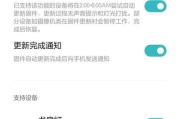
小米网关卡顿问题一直是用户关注的热点,尤其在智能家居广泛普及的今天,稳定的网关运行对于整个智能生态系统来说至关重要。本文将详细探讨小米网关卡顿的原因,...
2025-06-07 4 解决方法
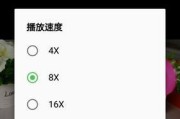
在日常使用三星手机过程中,用户可能会遇到一个令人头疼的问题:正在观看的视频突然消失。这可能是由软件故障、系统错误或用户操作失误等因素引起的。本文将从多...
2025-06-03 2 解决方法